
【AI動画の作り方】ジブリアニメを"実写風"にAIで作る方法とは?マネタイズ方法もご紹介
AI情報発信をしているAI FREAKです。
最近では、AI動画の勢いが凄まじい事をご存知でしょうか。
皆さんの中でも、TikTokやInstagramでこのような動画を見た事がある方も多いのではないでしょうか?
魔女の宅急便🧹
— AI FREAK@AI最新情報をお届け (@AiFreak_tool) April 12, 2024
OpenAIのSoraがなかなかリリースされないので、既存の生成AIで遊んでます #AIart #aianimation pic.twitter.com/wWszPdrY41
こちらはAIを用いて生成した動画です。
上記は"魔女の宅急便風"の動画ですが、"千と千尋"や"もののけ姫"など、AIを使えばジブリをそれっぽく実写化することができます。

「作り方を知りたい」という声を多くいただくので今回のnoteでは、上記のような『ジブリ実写風動画を作る流れ』を簡単にご紹介します。
「このような動画を作るのは難しそう...」と断念してしまった方もいるかと思いますが、使い方さえわかれば誰でも作ることができます。
※ジブリやその他アニメなどの著作権はグレーな部分があるので、商品化などは勿論おすすめしません。その他に関しても自己責任でお願いします。
ai動画を作る流れについて
まずはおおまかに流れをご紹介します。
1️⃣ 画像生成AIツールで、画像を生成
2️⃣ 動画生成AIツールで、画像を動画化
3️⃣ 上記で作った動画を繋ぎ合わせる
流れとしてはこれだけです。
最初から動画を生成する方法もあるのですが、それだとクオリティが高い動画が作れません。
なので、まずは質が高い画像を生成する必要があります。
では早速1️⃣から順番に見ていきましょう。
1️⃣ 画像生成AIツールで、画像を生成

画像生成AIツールとは、その名の通り画像を作ってくれるAIツールを指します。
一度も使った事がない人もいるかと思いますが、簡単に説明すると英語で「こういう画像を作って!」と指示を出すと、画像を作ってくれるようなツールです。
画像を見た方が早いと思うので、試しに以下はappleという単語で指示を出したものです。

言われなければ本物のりんごの写真と勘違いする程のクオリティです。
試しにBlueという単語を追加すると

現実世界ではあり得ないような、みずみずしい青いりんごを生成してくれました。このように英語で指示を出すことで、画像を生成してくれるAIツールを指します。
英語の指示だし(以下プロンプト)を工夫することによって、狙った画像を生成することができます。

おすすめの画像生成AIについて
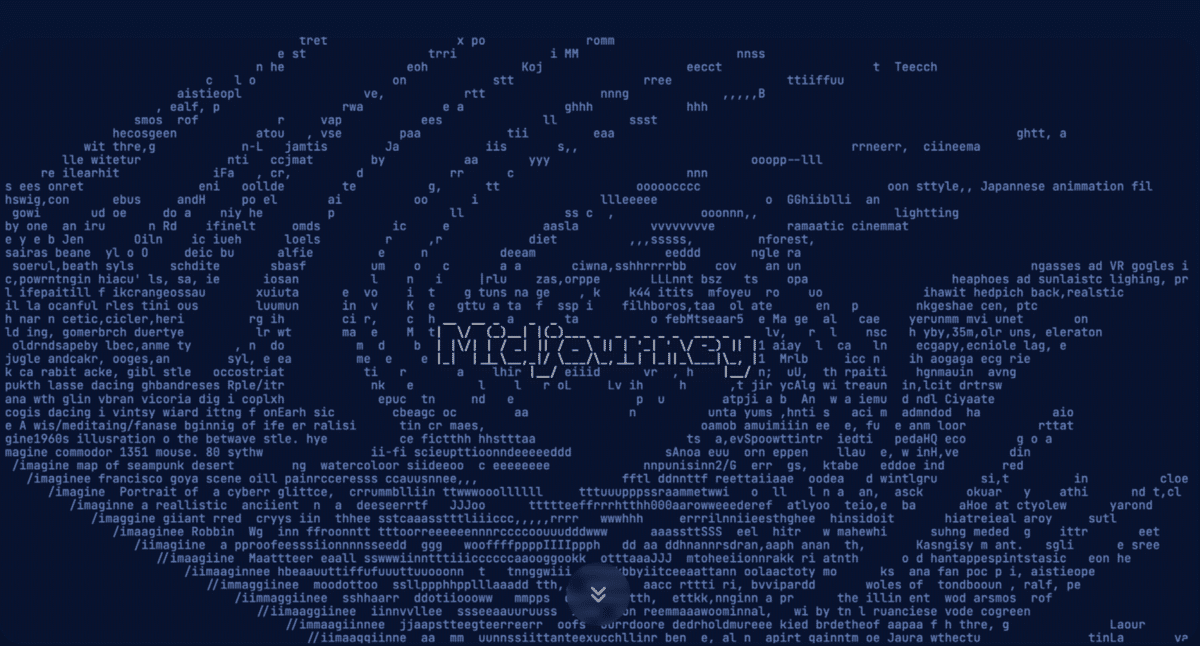
しかし、既に世の中には沢山の画像生成AIツールがあるので
「どの画像生成AIツールを使えばいいかわからない」
と迷う方も多いかと思います。
私は1年以上何十種類ものAIツールを触ってきていますが、実写風の画像を作るならMidjourneyがおすすめです。ちなみに上記でご紹介している画像も全てMidjourneyで生成しています。
Midjourneyは少額ながら月額料金がかかるので「まずは無料で試したい」という人はLeonardo.aiで試してみるのも良いと思います。
基本的な使い方は似ているので、以下はMidjourneyを例に挙げて進めていきます。
ジブリの実写風画像の作り方

上記の画像は『ghibli』という1つの単語を入れただけで生成されています。
明らかにトトロのような画像が生成されていますが、これは「Midjourneyがジブリの画風や作品を学習している」事が予測されます。
では試しに千と千尋の英語名である『spirited away』を入力してみましょう。

するとこのような画像ができました。映画を見た事がある人ならわかると思いますが、千と千尋の特徴を掴んでいるように思えます。
繰り返しになりますが、これらを商品化するのは完全にアウトなので推奨しません。その他SNSへのUPなども現状グレーゾーンなので、その点は自己責任でお願いします。
デフォルトだとアニメ調ですが【Realistic】【no animation style】など、実写化して欲しい旨をプロンプトに追加すると、うまく画像を生成できます。
より具体的なキャラを生成するには、例えばカオナシというキャラクターは、海外では【no face】と呼ばれています。
realistic, No Face, Spirited Away
【リアルに、カオナシ、千と千尋】のように指示だしをする事で、それっぽい画像を作る事ができます。

あとは、風景を設定したり、より詳細を追加する事でこのような画像を生成する事ができます。

私はAIを1年以上触り続けているので、画像生成にかなり慣れましたが、こういった画像を作るには色々なコツがあります。
クオリティを上げるコツについてはまた後述します。
学習されていないものもある

例えば、上記のような"カオナシ"や"千尋"などのメインキャラクターはおそらく学習されているのですが、サブキャラは学習されていない事も多いです。
例えば千と千尋には釜爺というキャラがいるのですが
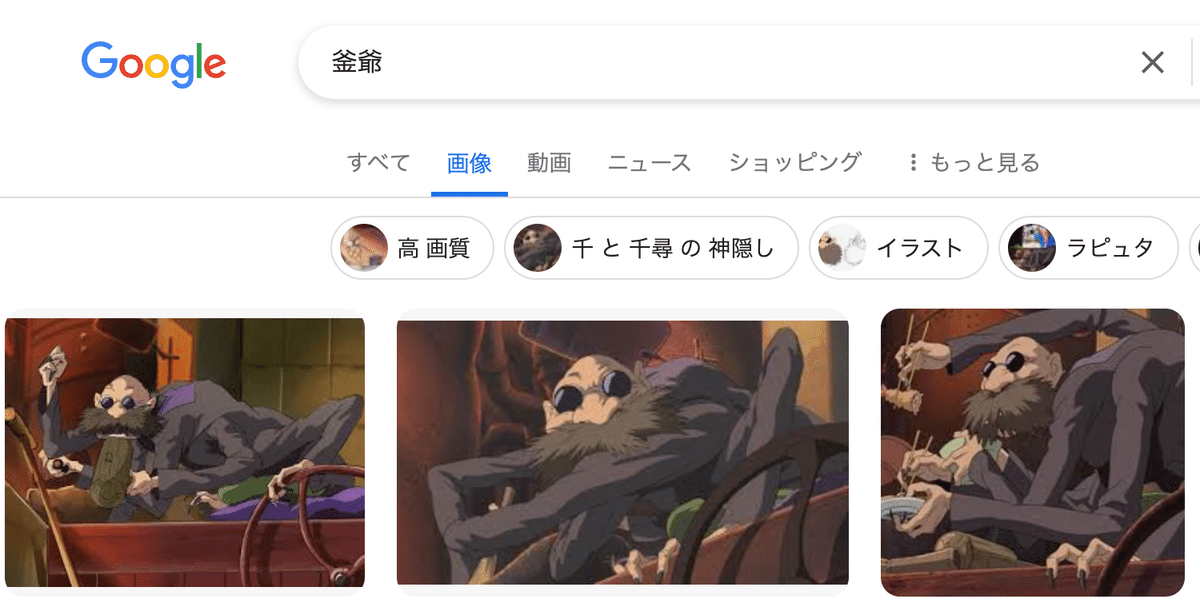
realistic, No Face→kamaji, Spirited Away
No Faceの部分をKamajiに変えてみたところ

釜爺の気配は一切ありません。笑
では、そのようなキャラクターはどのように作るかというと『頑張って自力で寄せていく』という事です。
釜爺の特徴は【スキンヘッド、サングラス、真っ黒の服、手足が多い】など色々ありますが、それらを英語で記述していきます。

厳密にいうとオリジナルのキャラとは違う感じもありますが、例えばカオナシや千と一緒に動画化されれば、一連の流れて「釜爺だ!」と認識される事がほとんどです。
また、完璧に模さなくてもそれが逆に「この釜爺なんかイケメンすぎる」のように、沢山のコメントをもらうキッカケになります。
SNS系は、コメントの多さはバズへの必要条件なので、そういったズレは逆に利用することをおすすめします。
2️⃣ 動画生成AIツールで、画像を動画化
上記のように画像が作れたら、あとは画像を動かしていきます。
動画化できるツールは沢山あるので「どれがいいかわからない…」 とお悩みの方は、過去に比較したnoteをご覧ください。
個人的にはKlingがおすすめですが、どの動画生成aiを使用しても、大体同じ使い方です。
画像を添付したら、どのように動かしたいのかのプロンプトを記入するだけです。
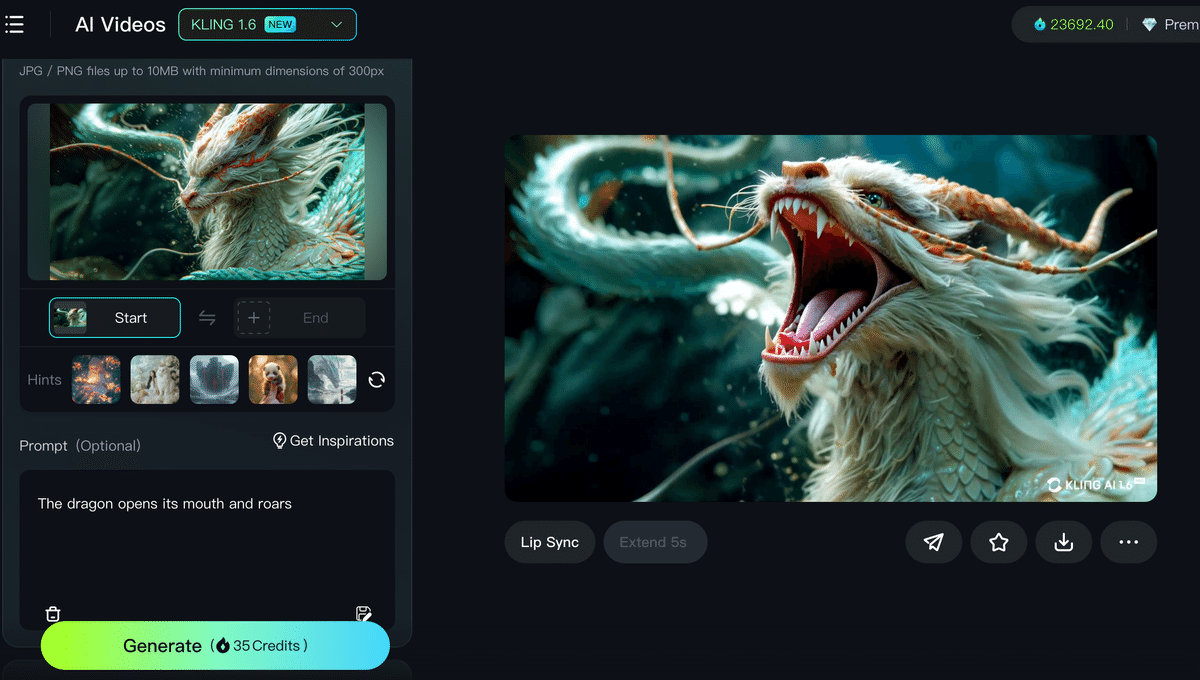
数分待っていると、このような動画が出来上がります。
かなり自然な動きですよね。
こういった動画が、誰でも作れる世界線になっているという事です。
3️⃣ 上記で作った動画を繋ぎ合わせる
あとは動画を繋ぎ合わせるだけです。
こちらも手法は色々とありますが、私はPremere Proを使っています。ただ、無料の動画編集ツールでも全然OKかと思います。
またもっと簡単に編集したい場合は、TikTokやInstagram自体にも編集機能があるので、そちらを用いることをおすすめします。
画像から動画にアニメーション化することさえできれば、あとは音楽を選択して、動画にしていくだけです。
動画生成AIでマネタイズに成功
ちなみに私は上記の流れで
1️⃣ Instagramフォロワー12万人
2️⃣ TikTokフォロワー3万人
3️⃣ 50万円のマネタイズ
を約1〜2ヶ月程で達成しました。
ちなみに上記を書いた8ヶ月後の2024年12月27日時点では
1️⃣ Instagramフォロワー66万人
2️⃣ TikTokフォロワー17万人
3️⃣ 〇〇〇万円のマネタイズ
まで増えています。そして、来年は更にai動画の波が来ると予測しているので、さらに飛躍した数字になると思っています。
画像からアニメーション化させる事自体は、今回のnoteでお伝えしている通りなので、もはや難しくはないのですが
・クオリティを上げる
・オリジナルコンテンツを作る
・集客をする
・SNSのコツを掴む、フォロワーを増やす」
・マネタイズする
・他の人と差別化する
には、AIを触り続けたり、各SNSの特徴などをしっかり理解しないと難しい面があります。
私は1年ほどでAIツールに100万円以上課金してきて、更に毎日画像生成などを繰り返していますが、それらの過程を吹っ飛ばせるようなコツをTipsにまとめてます。

有料記事ではありますが、無料部分に「どのようにマネタイズしたのか?」など特別に公開しているので、ぜひそちらだけでもチェックしてモチベーションを上げてみてください。
⚠️ 独学では限界がある
⚠️ 作り方はわかるけどクオリティが上げられない
⚠️ SNSが全く伸びない
とお困りの方は、よければチェックしてみてください。
ちなみに繰り返しになりますが、アニメやゲームの実写化はあまり推奨できるものではありません。
個人的には例えば『Ghibli』などの固有名詞を使わずに、作るようにしています。また、そういった既存の作品に頼らないような、オリジナルのAI動画も生成しています。
そういったオリジナルコンテンツを作るコツや、動画のスタイルを統一するコツなども詳しくご紹介していますので、ぜひ。
このNoteが参考になったという方はよければいいねやフォローして頂けると励みになります。
最新情報はTwitterで更新しているので、そちらもぜひ。
それではまた。
